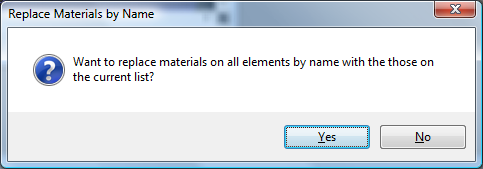Baustoffe & Oberflächen - Fenster
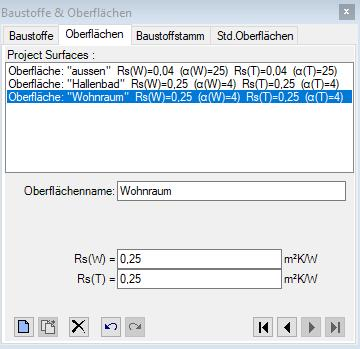 Das
Fenster Baustoffe und Oberflächen dient zur Bearbeitung der projektspezifischen Liste der
Baustoff- bzw. Oberflächeneigenschaften. Es dient als Einstiegsfenster zu
folgenden Listen- und Bearbeitungsfenstern:
Das
Fenster Baustoffe und Oberflächen dient zur Bearbeitung der projektspezifischen Liste der
Baustoff- bzw. Oberflächeneigenschaften. Es dient als Einstiegsfenster zu
folgenden Listen- und Bearbeitungsfenstern:
- Baustoffe - Fenster
- Oberflächen - Fenster
- Baustoff Stammdaten - Fenster
- Standard Oberflächen - Fenster
Dieses Fenster ist primär zur Aufbereitung der Baustoff- und Oberflächenliste gedacht die,
im Zusammenspiel mit den anderen Fenstern, die Eingabe der
Baustoff- bzw. Oberflächeneigenschaften
der Einzelnen Baustoff bzw. Raumelemente vereinfacht und beschleunigt.
Um das Fenster zu Öffnen benutzen Sie das Ansicht-Dateneingabe-Menü oder doppelklicken Sie im Element Editor auf das Eingabefeld oder Beschriftung einer der physikalischen Eigenschaften des Baustoffes oder Oberfläche (Wärmeleitfähigkeit, Wasserdampfdiffusionswiderstandszahl, Wärmeübergangszahl bzw. Wärmeüberganswiderstand).
Anmerkung: Das Hinzufügen der Baustoffe kann auch vom Fenster Baustoffstammdaten durch ein Drag-Drop von dort erfolgen. Die Baustoffstammdaten können vom Reiter "Baustoffstamm" geöffnet werden.
Anmerkung: Im Reiter "Std.Oberflächen" werden standardisierte Oberflächen, nicht Editierbar, zum Auswahl angeboten (Normwerte).
Siehe auch: Baustoffe - Fenster, Oberflächen - Fenster, Baustoff Stammdaten - Fenster, Element Editor, Elemente 2D, Elementliste, Baustoff Bearbeitungsfenster, Oberfläche - Bearbeitungsfenster
Baustoffe - Fenster
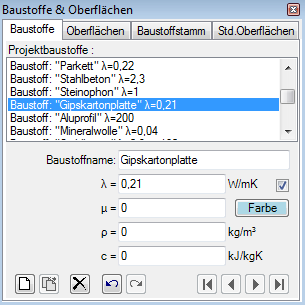 Das
Fenster Baustoffe dient zur Bearbeitung der projektspezifischen Liste der
Baustoffe.
Das
Fenster Baustoffe dient zur Bearbeitung der projektspezifischen Liste der
Baustoffe.
Die Liste der in diesem Fenster angebotenen Baustoffe kann mit den in
dem Modell bereits benutzten Synchronisiert werden, sodass alle in dem
Bauteilmodell benutzten Baustoffe auch hier ersichtlich sind.
Baustoffe können aus anderen Projekten zusammengeführt und kombiniert werden.
Dieses Fenster ist primär zur Aufbereitung einer Baustoffliste gedacht die, im Zusammenspiel mit den anderen Fenstern, die Eingabe der Baustoffeigenschaften der einzelnen Bauteilelemente vereinfacht und beschleunigt. In einem anderen Projekt bereits aufbereiteten Baustoffe können ebenfalls importiert werden.
Im oberen Teil des Fensters ist die Liste der Baustoffe angezeigt. Im unteren Teil - Baustoff Bearbeitungsfenster - können die Eigenschaften eines Baustoffes festgelegt werden.
Im Fenster "Baustoffe & Oberflächen" - Baustoffe kann man aus den Baustoff-Stammdaten einen Baustoff auswählen.
Achtung: Die Veränderung der Baustoffeigenschaft in der projektspezifischen Baustoffliste bedeutet nicht automatisch, dass die Eigenschaften auf die Elemente der Bauteilkonstruktion übernommen werden. Hierfür müssen den betroffenen Elementen ausdrücklich die Eigenschaften des Baustoffes "übergeben" werden - entweder mit Doppelklick, Drag-Drop in/von der Baustoffliste oder dem Massenaustausch der Baustoffeigenschaften.
Anmerkung: Das Hinzufügen der Baustoffe kann auch vom Fenster Baustoffstammdaten durch ein Drag-Drop von dort erfolgen (die Baustoffstammdaten können vom Reiter "Baustoffstamm" geöffnet werden). Das Abwerfen (Drop) des mit einem in der liste identischen Baustoffes wird unterbunden.
Baustoffliste
Das Doppelklicken auf eine Baustoffzeile dieses Fensters führt zur Übernahme der Baustoffeigenschaften des markierten Baustoffes durch das aktuell ausgewählte Baustoffelement der Elementliste.
Auch mittels einer Drag-Drop Operation (mit der Maus Ziehen-Werfen), durch das Ziehen einer Baustoffzeile in das Element Editor Fenster kann die Zuordnung der Baustoffeigenschaften des bearbeiteten Elements erfolgen.
Das Fenster Baustoffe kann aus dem Hauptmenü via Ansicht→Dateneingabe→Baustoffe oder aus dem Element Editor durch das Doppelkicken auf die Baustoffbezeichnung- oder die Wärmeleitfähigkeit- (Lambda) Eingabefelder geöffnet werden.
| Doppel-Klick linke Maustaste | Übergabe der Baustoffeigenschaften des markierten
Baustoffes an das/die aktuell ausgewählte(n) Baustoffelement(e) der
Elementliste. |
| Ziehen mit der linken Maustaste | Übergabe der Baustoffeigenschaften des markierten
Baustoffes an das aktuell im Element
Editor bearbeitete Baustoffelement oder: |
| Klick rechte Maustaste | Zeigt das Kontextmenü der Baustoffbearbeitungsfunktionen. |
| Klick linke Maustaste | Auswahl eines Baustoffes in der Baustoffliste. Dieses wird im Baustoff Bearbeitungsfenster zur Bearbeitung angeboten. |
Anmerkung: Sind mehrere Elemente (in der der Elementliste) ausgewählt kann mit dem Doppelklick auf ein Baustoff (oder mit Drag-Drop des Baustoffes) die Zuweisung an alle ausgewählten Elemente durchgeführt werden. Die Zuweisung erfolgt nach einer zusätzlichen Bestätigungsanfrage. Sind unter den Elementen solche eines nicht passenden Type erfolgt eine weitere Bestätigungsabfrage. Hat keiner der Elemente passende Type wird eine Fehlermeldung angezeigt.
 Neue Neue |
Fügt einen neuen Baustoff an das Ende der Liste |
 Löschen Löschen |
Löscht den ausgewählten Baustoff von der Liste. Achtung: Der Baustoff wird nur aus der Baustoffliste entfernt. |
 Rückgängig Rückgängig(Strg-Z) |
Die letzte Aktion eines Bearbeitungskontexts wird rückgängig gemacht. |
 Wiederholen Wiederholen(Strg-Y) |
Wiederholt die Aktion die zuletzt rückgängig in einem Kontext gemacht wurde. |
| Der Erste, Vorherige, Nächste bzw. Letzte Baustoff wird selektiert. |
Baustoffauswahl
Durch das klicken auf eine Zeile der Baustoffliste wird ein Baustoff ausgewählt.
![]() Die Auswahl kann auch mit den Pfeiltasten der Tastatur oder mit den
Schaltflächen "Vorher." bzw. "Nächste" erfolgen.
Die Auswahl kann auch mit den Pfeiltasten der Tastatur oder mit den
Schaltflächen "Vorher." bzw. "Nächste" erfolgen.
Funktionen des Kontextmenüs
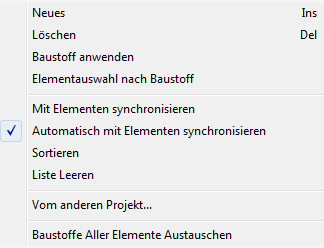
|
Neues EINFG-Taste |
Ein neuer Baustoff wird an das Ende der Liste angefügt. |
|
Löschen ENTF-Taste |
Löscht das ausgewählte Baustoff von der Liste. |
| Baustoff Anwenden |
Übergibt die Baustoffeigenschaften des markierten
Baustoffes an das/die aktuell ausgewählte(n) Baustoffelement(e) der
Elementliste. Anmerkung: Sichtbar wenn exakt ein Baustoff ausgewählt ist. |
| Elementauswahl nach Baustoff |
Wählt in der
Elementliste alle Elemente die einen bestimmten Baustoff
zugeordnet sind. Anmerkung: Sichtbar wenn exakt ein Baustoff ausgewählt ist. Anmerkung: Für 3D-Schichten Modell wird die Selektion in der aktuell aktiven Schicht ausgeführt. |
| Mit Elementen synchronisieren | Löst die sofortige Synchronisation der Baustoffliste anhand der Eigenschaften aller Elemente des Bauteils |
| Automatisch mit Elementen Synchronisieren | Die Synchronisation der Baustoffliste anhand der Eigenschaften aller Elemente des Bauteils erfolgt automatisch (Häkchen sichtbar) und kann hier ein/ausgeschaltet werden. |
| Sortieren | Die Baustoffliste wird nach Name, λ, μ, ρ und c sortiert. |
| Liste Leeren | Entfernt alle Baustoffe aus der Liste |
| Vom anderen Projekt... |
Die in einem anderen Projekt gespeicherten Baustoffe
werden in das aktuelle Projekt übernommen (angefügt). Anmerkung: Nach dem Import der Daten wird der Massenaustausch der Baustoffeigenschaften aller Elemente mit den soeben importierten angeboten. |
| Ausgewählte Baustoffe Aller Elemente Austauschen |
Die Baustoffeigenschaften aller Elemente werden mit den aktuell ausgewählten Baustoff aus der Baustoffliste nach Namen
ausgetauscht (Massenaustausch). Anmerkung: Für 3D-Schichten Modelle kann die Operation in der aktuell aktiven Schicht oder wahlweise in allen Schichten ausgeführt werden. |
| Alle Baustoffe Aller Elemente Austauschen |
Die Baustoffeigenschaften aller Elemente werden mit den aktuellen aus der Baustoffliste nach Namen
ausgetauscht (Massenaustausch). Anmerkung: Wenn Namens-Duplikate in der Baustoffliste vorkommen wird nur das erste Baustoff in der Reihenfolge angewendet. Anmerkung: Für 3D-Schichten Modelle wird die Operation in der aktuell aktiven Schicht ausgeführt.
|
Synchronisation der Baustoffliste
Die Liste der in diesem Fenster angebotenen Baustoffe kann mit den in dem Modell bereits benutzten Synchronisiert (ergänzt) werden, sodass alle in dem Bauteilmodell benutzten Baustoffe auch hier ersichtlich sind. Damit wird gewährleistet, dass die direkt im Element Editor dem Element zugewiesenen Baustoffeigenschaften auch in die projektspezifische Liste als zusätzliche Einträge angefügt werden.
Die sofortige Synchronisation kann vom Kontextmenü der Baustoffliste "Mit Elementen synchronisieren" durchgeführt werden oder erfolgt Automatisch während eines jeden Elementauswahlvorganges sofern die Programmeinstellung "Automatisch mit Elementen Synchronisieren" eingeschaltet ist.
Die Synchronisation erfolgt etwa in folgenden schritten:
- Alle Elemente der Bauteilkonstruktion werden untersucht.
- Die Baustoffeigenschaften eines jeden Baustoffelements werden dem Element entnommen.
- Kommt ein gleiches Baustoff (Name, Lambda, Mü) in der Liste noch nicht vor, wird dieses angefügt.
- Die in einem solchen Durchgang zu der Liste angefügten Baustoffe werden in alphabetischer Reihenfolge sortiert.
Mit diesem Vorgehen wird gewährleistet, dass die bereits in der Liste vorhandenen Einträge verbleiben und die Liste nur mit den "fehlenden" ergänzt wird.
Anmerkung: Die automatische Synchronisation der Listeninhalte, sofern eingeschaltet, erfolgt bei jedem Elementwechsel. Änderung der Eigenschaften des Elements (im Element Editor) alleine bewirkt noch keine automatische Synchronisation der Liste. Die sofortige Synchronisation kann vom Kontextmenü der Baustoffliste "Mit Elementen synchronisieren" angefordert werden.
Tipp: Um in der Liste ausschließlich die in der Bauteilkonstruktion tatsächlich benutzten Baustoffe erscheinen zu lassen löschen Sie alle Baustoffe aus der Liste (dies geht schnell mit der ENTF-Taste) und fordern Sie anschließend die Synchronisation mit den Elementen an. Die nicht benutzten Baustoffe werden nämlich nicht automatisch aus der Baustoffliste entfernt!
Anmerkung: Obzwar die Angaben für das ρ (Massendichte) und das c (Wärmekapazität) aus den Baustoffstammdaten übernommen werden, können diese Daten im Programm nur bei Vorhandensein der Lizenzfeature HARMONIC bzw. TRANSIENT verändert werden (diese Daten werden für die stationäre Simulation nicht benutzt und sind für diese auch nicht von Bedeutung).
Siehe auch: Element Editor, Elemente 2D, Elementliste, Baustoff Bearbeitungsfenster
Baustoff Bearbeitungsfenster
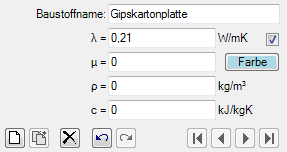 Das Fenster
Baustoff dient zur Bearbeitung der Eigenschaften eines Baustoffes.
Das Fenster
Baustoff dient zur Bearbeitung der Eigenschaften eines Baustoffes.
Dieses Bearbeitungsfenster befindet sich im Fenster Baustoffe.
| Baustoffname | Bezeichnung (Name) des Baustoffes. Dient nur zur Dokumentationszwecken. |
| λ (lambda) | Wärmeleitfähigkeit des Baustoffes. |
| μ (mue) |
|
| ρ (rho) | Massendichte des Baustoffes. |
| c (ce) | Wärmekapazität des Baustoffes. |
|
Farbe und AutoFarbe |
Erlaubt die Zuweisung einer Farbe für die prägnante
Darstellung des Elements in den graphischen Anzeigen bzw. Auswertungen. Um eine Farbe auszuwählen kicken Sie auf das Farbrechteck neben dem Text "Farbe". Es wird das Farbauswahlfenster angezeigt. Anmerkung: Die Farbe wird Standardmäßig bei jeder Änderung des Lambdawertes automatisch anhand einer Farbtabelle und des Lambdawertes zugeordnet. Wird das Häkchen entfernt so wird die Programmeinstellung "AutoFarbe nach Lambda" abgeschaltet, sodass die zugewiesene Farbe auch bei Änderung des Lambdawertes beibehalten wird. |
Achtung: Die Veränderung der Baustoffeigenschaft in der projektspezifischen Baustoffliste bedeutet nicht automatisch, dass die Eigenschaften auf die Elemente der Bauteilkonstruktion übernommen werden. Hierfür müssen den betroffenen Elementen ausdrücklich die Eigenschaften des Baustoffes "übergeben" werden - entweder mit Doppelklick oder Drag-Drop in/von der Baustoffliste.
Anmerkung: Die äquivalente Wärmeleitfähigkeit von kleinen Lufthohlräumen und Luftspalten kann mit dem Werkzeug "Lufthohlraumrechner" berechnet werden.
Anmerkung: Zwischen den Eingabefeldern sollte mit der TAB-Taste gewechselt werden. Das Verwenden dieser Taste bestätigt zum Einen die eingegebenen Daten. Zum Anderen erübrigt sich damit die ständige Benutzung der Maus.
Siehe auch: Baustoffe - Fenster, Lufthohlraum Rechner (Werkzeug)
Oberflächen - Fenster
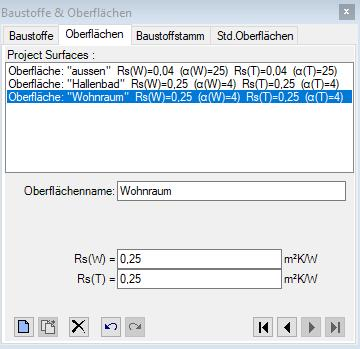 Das
Fenster Oberflächen dient zur Bearbeitung der projektspezifischen Liste der
Oberflächeneigenschaften.
Das
Fenster Oberflächen dient zur Bearbeitung der projektspezifischen Liste der
Oberflächeneigenschaften.
Die Liste der in diesem Fenster angebotenen Oberflächen kann mit den in
dem Modell bereits benutzten Synchronisiert werden, sodass alle in dem
Bauteilmodell benutzten Oberflächen auch hier ersichtlich sind.
Oberflächen können aus anderen Projekten zusammengeführt und kombiniert werden.
Dieses Fenster ist primär zur Aufbereitung einer Oberflächenliste gedacht die, im Zusammenspiel mit den anderen Fenstern, die Eingabe der Oberflächeneigenschaften der Einzelnen Raumelemente vereinfacht und beschleunigt.
Im oberen Teil des Fensters ist die Liste der Oberflächen angezeigt. Im unteren Teil - Oberfläche Bearbeitungsfenster - können die Eigenschaften einer Oberfläche festgelegt werden.
Achtung: Die Veränderung der Oberflächeneigenschaft in der projektspezifischen Oberflächenliste bedeutet nicht automatisch, dass die Eigenschaften auf die Elemente der Bauteilkonstruktion übernommen werden. Hierfür müssen den betroffenen Elementen ausdrücklich die Eigenschaften der Oberfläche "übergeben" werden - entweder mit Doppelklick, Drag-Drop in/von der Oberflächenliste oder dem Massenaustausch der Oberflächeneigenschaften.
Anmerkung: Im Reiter "Std.Oberflächen" werden standardisierte Oberflächen, nicht editierbar, zum Auswahl angeboten (Normwerte).
Oberflächenliste
Das Doppelklicken auf eine Oberflächenzeile dieses Fensters führt zur Übernahme der Oberflächeneigenschaften der markierten Oberflächenzeile durch das aktuell ausgewählte Raumelement der Elementliste.
Auch mittels einer Drag-Drop Operation (mit der Maus Ziehen-Werfen), durch das Ziehen einer Oberflächenzeile in das Element Editor Fenster kann die Zuordnung der Oberflächeneigenschaften des bearbeiteten Elements erfolgen.
Das Fenster Oberflächen kann aus dem Hauptmenü via Ansicht→Dateneingabe→Oberflächen oder aus dem Element Editor durch das Doppelkicken auf die Oberflächenbezeichnung- oder den Wärmeübergangskoeffizient- (Alpha) Eingabefelder geöffnet werden.
| Oberflächenliste | Liste aller eingegebenen Oberflächeneigenschaften |
| Doppel-Klick linke Maustaste | Übergabe der Oberflächeneigenschaften der markierten Oberflächenzeile an das/die aktuell ausgewählte(n) Raumelement(e) der Elementliste |
| Ziehen mit der linken Maustaste | Übergabe der Oberflächeneigenschaften der markierten
Oberflächenzeile and das aktuell im
Element Editor bearbeitete Raumelement oder: |
| Klick rechte Maustaste | Zeigt das Kontextmenü der Oberflächenbearbeitungsfunktionen. |
| Klick linke Maustaste | Auswahl eines Oberfläche in der Oberflächenliste. Diese wird im Oberfläche - Bearbeitungsfenster zur Bearbeitung angeboten. |
Anmerkung: Sind mehrere Elemente (in der der Elementliste) ausgewählt kann mit dem Doppelklick auf eine Oberfläche (oder mit Drag-Drop der Oberfläche) die Zuweisung an alle ausgewählten Elemente durchgeführt werden. Die Zuweisung erfolgt nach einer zusätzlichen Bestätigungsanfrage. Sind unter den Elementen solche eines nicht passenden Type erfolgt eine weitere Bestätigungsabfrage. Hat keiner der Elemente passende Type wird eine Fehlermeldung angezeigt.
 Neue Neue |
Fügt eine neue Oberfläche an das Ende der Liste |
 Löschen Löschen |
Löscht die ausgewählte Oberfläche von der Liste. Achtung: die Oberfläche wird nur aus der Oberflächenliste entfernt. |
 Rückgängig Rückgängig(Strg-Z) |
Die letzte Aktion eines Bearbeitungskontexts wird rückgängig gemacht. |
 Wiederholen Wiederholen(Strg-Y) |
Wiederholt die Aktion die zuletzt rückgängig in einem Kontext gemacht wurde. |
| Die Erste, Vorherige, Nächste bzw. Letzte Oberfläche wird selektiert. |
Oberflächenauswahl
Durch das klicken auf eine Zeile der Oberflächenliste wird eine Oberfläche ausgewählt.
![]() Die Auswahl kann auch mit den Pfeiltasten der Tastatur oder mit den
Schaltflächen "Vorher." bzw. "Nächste" erfolgen.
Die Auswahl kann auch mit den Pfeiltasten der Tastatur oder mit den
Schaltflächen "Vorher." bzw. "Nächste" erfolgen.
Funktionen des Kontextmenüs
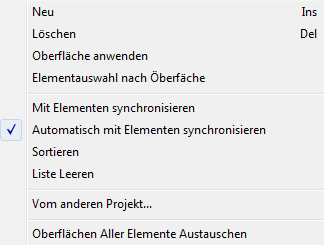
| Neues EINFG-Taste |
Eine neue Oberflächenzeile wird an das Ende der Liste angefügt. |
| Löschen ENTF-Taste |
Löscht die ausgewählte Oberflächenzeile von der Liste. |
| Oberfläche anwenden | Übergibt die Oberflächeneigenschaften der markierten
Oberflächenzeile an das/die aktuell ausgewählte(n) Raumelement(e) der
Elementliste Anmerkung: Sichtbar wenn exakt eine Oberfläche ausgewählt ist. |
| Elementauswahl nach Oberfläche | Wählt in der
Elementliste alle Elemente die einer bestimmten Oberfläche
zugeordnet sind. Anmerkung: Sichtbar wenn exakt eine Oberfläche ausgewählt ist. Anmerkung: Für 3D-Schichten Modell wird die Selektion in der aktuell aktiven Schicht ausgeführt. |
| Mit Elementen synchronisieren | Löst die sofortige Synchronisation der Oberflächenliste anhand der Eigenschaften aller Elemente des Bauteils |
| Automatisch mit Elementen Synchronisieren | Die Synchronisation der Oberflächenliste anhand der Eigenschaften aller Elemente des Bauteils erfolgt automatisch (Häkchen sichtbar) und kann hier ein/ausgeschaltet werden. |
| Sortieren | Die Oberflächenliste wird nach Name und Alpha sortiert. |
| Liste Leeren | Entfernt alle Oberflächen aus der Liste |
| Vom anderen Projekt... | Die in einem anderen Projekt gespeicherten Oberflächen
werden in das aktuelle Projekt übernommen (angefügt). Anmerkung: Nach dem Import der Daten wird der Massenaustausch der Oberflächeneigenschaften aller Elemente mit den soeben importierten angeboten. |
| Oberflächen Aller Elemente Austauschen | Die Oberflächeneigenschaften aller Elemente werden mit den aktuellen aus der Oberflächenliste nach
Namen ausgetauscht (Massenaustausch). Anmerkung: Wenn Namens-Duplikate in der Oberflächenliste vorkommen wird nur die erste Oberfläche in der Reihenfolge angewendet. Anmerkung: Für 3D-Schichten Modell wird die Operation in der aktuell aktiven Schicht ausgeführt. |
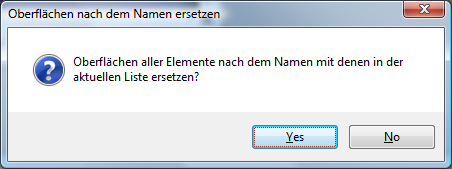
Synchronisation der Oberflächenliste
Die Liste der in diesem Fenster angebotenen Oberflächen kann mit den in dem Modell bereits benutzten Synchronisiert (ergänzt) werden, sodass alle in dem Bauteilmodell benutzten Oberflächen auch hier ersichtlich sind. Damit wird gewährleistet, dass die direkt im Element Editor dem Element zugewiesenen Oberflächeneigenschaften auch in die projektspezifische Liste als zusätzliche Einträge angefügt werden.
Die sofortige Synchronisation kann vom Kontextmenü der Baustoffliste "Mit Elementen synchronisieren" durchgeführt werden oder erfolgt Automatisch während eines jeden Elementauswahlvorganges sofern die Programmeinstellung "Automatisch mit Elementen Synchronisieren" eingeschaltet ist.
Die Synchronisation erfolgt etwa in folgenden schritten:
- Alle Elemente der Bauteilkonstruktion werden untersucht.
- Die Oberflächeneigenschaften eines jeden Oberflächenelements werden dem Element entnommen.
- Kommt eine gleiche Oberfläche (Name, Alpha bzw. Rs) in der Liste noch nicht vor, wird diese angefügt.
- Die in einem solchen Durchgang zu der Liste angefügten Oberflächen werden in alphabetischer Reihenfolge sortiert.
Mit diesem Vorgehen wird gewährleistet, dass die bereits in der Liste vorhandenen Einträge verbleiben und die Liste nur mit den "fehlenden" ergänzt wird.
Anmerkung: Die automatische Synchronisation der Listeninhalte, sofern eingeschaltet, erfolgt bei jedem Elementwechsel. Änderung der Eigenschaften des Elements (im Element Editor) alleine bewirkt noch keine automatische Synchronisation der Liste. Die sofortige Synchronisation kann vom Kontextmenü der Oberflächenliste "Mit Elementen synchronisieren" angefordert werden.
Tipp: Um in der Liste ausschließlich die in der Bauteilkonstruktion tatsächlich benutzten Oberflächen erscheinen zu lassen löschen Sie alle Oberflächen aus der Liste (dies geht schnell mit der ENTF-Taste) und fordern Sie anschließend die Synchronisation mit den Elementen an. Die nicht benutzten Oberflächen werden nämlich nicht automatisch aus der Oberflächenliste entfernt!
Standardisierte Wärmeübergangswiderstände
Im Reiter "Std.Oberflächen" werden
standardisierte Oberflächen, nicht editierbar,
zum Auswahl angeboten (Normwerte von Rsi und Rse).
Eine
Zusammenstellung dieser Standardwerte finden Sie
in der Beschreibung des U-Wert Rechners..
Wichtig: Für die Beurteilung von Energieverlusten sind andere Werte im Bauteilmodell zu benutzen als für die Beurteilung des Schimmel- und Tauwasserbildung! Dies bedeutet dass die Rsi und Rse Werte entsprechend der Fragestellung angepasst werden müssen.
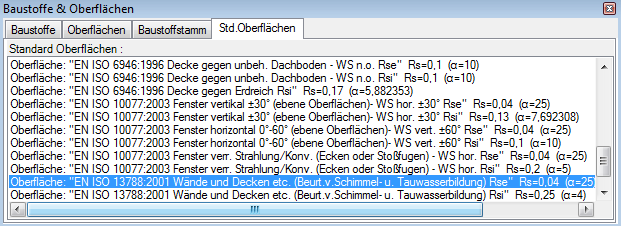
Siehe auch: Element Editor, Elemente 2D, Elementliste, Oberfläche - Bearbeitungsfenster
Oberfläche Bearbeitungsfenster
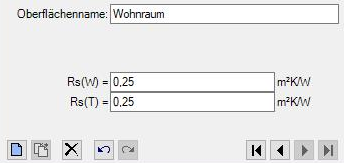 Das Fenster
Oberfläche dient zur Bearbeitung der Eigenschaften einer Oberfläche.
Das Fenster
Oberfläche dient zur Bearbeitung der Eigenschaften einer Oberfläche.
Dieses Bearbeitungsfenster befindet sich im Fenster Oberflächen.
| Oberflächenname | Bezeichnung (Name) der Oberflächeneigenschaft. Dient nur zur
Dokumentationszwecken. |
| RS | Gibt den Wärmeübergangswiderstand der Oberfläche an. RS = 1 / α |
Achtung: Die Veränderung der Oberflächeneigenschaft in der projektspezifischen Oberflächenliste bedeutet nicht automatisch, dass die Eigenschaften auf die Elemente der Bauteilkonstruktion übernommen werden. Hierfür müssen den betroffenen Elementen ausdrücklich die Eigenschaften der Oberfläche "übergeben" werden - entweder mit Doppelklick oder Drag-Drop in/von der Oberflächenliste.
Anmerkung: Zwischen den Eingabefeldern sollte mit der TAB-Taste gewechselt werden. Das Verwenden dieser Taste bestätigt zum Einen die eingegebenen Daten. Zum Anderen erübrigt sich damit die ständige Benutzung der Maus.
Siehe auch: Oberflächen - Fenster, Alpha (Oberflächen Übergangskoeffizient) verbergen (Anwendungseinstellung)
Baustoff Stammdaten Fenster
Beinhaltet Kennwerte der Baustoffe aus DIN, ÖNORM, ETU, IBO, BPHDB.COM ,Baubook/öbox, ArchiPHYSIK, und ECOTECH. Das Fenster kann aus dem Menü Ansicht→Dateneingabe→Baustoffstammdaten sowie aus dem Menü Werkzeuge→Baustoffstammdaten geöffnet werden. Das Hauptmenü des Programms wird um das Menü "Baustoffstammdaten" ergänzt.
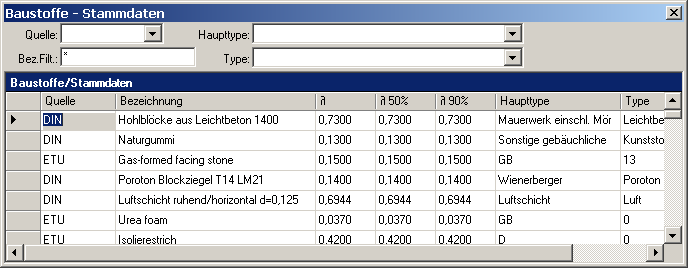
Durch die Wahl geeigneter Filterbedingungen (Quelle, Haupttype, Type sowie Bezeichnungsfilter) kann die Menge der angezeigten Baustoffe auf die gesuchten begrenzt werden. Die Filtereinstellung bleibt zwischen den Programmaufrufen erhalten (wird mit den Programmeinstellungen gespeichert).
 Das
Kontextmenü bietet die Möglichkeit die Filtereinstellungen (Quelle, Bez.Filter,
Haupttype, Type) zurück zu setzen, sodass alle Daten, ohne
Filtereinschränkungen, angezeigt werden.
Das
Kontextmenü bietet die Möglichkeit die Filtereinstellungen (Quelle, Bez.Filter,
Haupttype, Type) zurück zu setzen, sodass alle Daten, ohne
Filtereinschränkungen, angezeigt werden.
Aus dem Fenster „Baustoffe - Stammdaten“ kann per Doppelklick auf die
Datensatzmarke (links von den Datenspalten) ein Baustoff dem aktuell
ausgewählten Element (wenn es sich um eine Baustoff-Zelle handelt) zugewiesen
werden. Die Zuweisung kann auch per Drag-Drop mit der rechten
Maustaste erfolgen - siehe weiter unten.
| Quelle | Ermöglicht das eingrenzen der in der Baustoffliste
angezeigten Baustoffe auf die der ausgewählten Quelle. Beim Leereintrag werden Daten aus allen verfügbaren Quellen aufgelistet. |
| Bez.Filt. Bezeichnungs-Filter |
Ermöglicht das einschränken der in der Baustoffliste angezeigten Baustoffe auf solche welche in dem Bezeichnungsspalte die eingegebene Zeichenfolge beinhalten (z.B. Ziegel). |
| Haupttype | Ermöglicht das eingrenzen der in der Baustoffliste
angezeigten Baustoffe auf die der ausgewählten Haupttype. Beim Leereintrag werden Daten aus allen verfügbaren Haupttypen aufgelistet. Bemerkung: Die Liste der verfügbaren Haupttypen ist spezifisch für unterschiedliche Quellen. |
| Type | Ermöglicht das eingrenzen der in der Baustoffliste
angezeigten Baustoffe auf die der ausgewählten Type. Beim Leereintrag werden Daten aus allen verfügbaren Typen aufgelistet. Bemerkung: Die Liste der verfügbaren Typen ist spezifisch für unterschiedliche Quellen. |
| Baustoffliste | Liste der Baustoffe in der Stammdatentabelle gegebenenfalls auf die in den Feldern Quelle, Bezeichnungs-Filter, Haupttype und Type ausgewählten Auswahlkriterien eingeschränkt. |
| Doppel-Klick linke Maustaste auf die Datensatzmarke | Übergabe der Baustoffeigenschaften des markierten
Baustoffes an das/die aktuell ausgewählte(n) Baustoffelemente der
Elementliste |
| Ziehen mit der rechten Maustaste von der Datensatzmarke weg | Übergabe der Baustoffeigenschaften des mir der rechten
Maustaste gezogenen
Baustoffes an das aktuell im Element
Editor bearbeitete Baustoffelement oder: oder: |
| Klick linke Maustaste | Auswahl eines Baustoffes in der Baustoffliste |
Anmerkung: Sind mehrere Elemente (in der der Elementliste) ausgewählt kann mit dem Doppelklick auf ein Baustoff (oder mit Drag-Drop des Baustoffes) die Zuweisung an alle ausgewählten Elemente durchgeführt werden. Die Zuweisung erfolgt nach einer zusätzlichen Bestätigungsanfrage. Sind unter den Elementen solche eines nicht passenden Type erfolgt eine weitere Bestätigungsabfrage.
- Drag-Drop eines Baustoffes zu Baustoffe-Fenster: Drag/Drop mit der rechten Maus-Taste von der Datensatzmarke (links von Datenfelder) weg.
- Drag-Drop eines Baustoffes zu
Element Editor: Drag/Drop mit der rechten
Maus-Taste von der Datensatzmarke (links von Datenfelder) weg.
Anmerkung: Ein Drag-Drop eines Baustoffes auf den Element Editor ist nur möglich wenn exakt ein Element der entsprechenden Type (Baustoffzelle) ausgewählt ist. - Drag-Drop eines Baustoffes zur Elementliste oder Elemente2D-Fenster: Drag/Drop mit der rechten Maus-Taste von der Datensatzmarke (links von Datenfelder) weg.
- Doppelcklick auf die Datensatzmarke (links von
Datenfelder)
Anmerkung: Drag/Drop mit rechten Maustaste von der Datensatzmarke (links von Datenfelder) weg beginnen.
Anmerkung: Aus technischen Gründen sind einige Spalten „versteckt“ was sich durch das „verschwinden“ der Textmarke beim „durch-Tabben“ durch die Eingabefelder Maske manchmal zeigt. Einfach nochmals TAB drücken.
Anmerkung: Die Stammdaten befinden sich in der Datei "Baustoffe.xml" im Installationsverzeichnis der Programms und werden von dort beim Öffnen des Fensters eingelesen. Sie können diese Datei z.B. Excel oder einem Texteditor beim Bedarf bearbeiten.
Anmerkung: Sind die Baubook/öbox-Richtwertdaten bzw. BPHDB.COM-Daten im Download-Folder verfügbar, werden diese beim Öffnen des Fensters eingelesen (dies kann zu einer kleinen zusätzlichen Verzögerung in der Anzeige des Fensters führen)
Baustoffstammdaten Menu
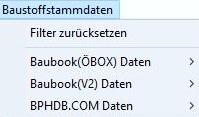 Beim
aktiven
Baustoffstammdatenfenster wird im Hauptmenü des Programms ein
fensterspezifisches Menü
"Baustoffstammdaten" angezeigt:
Beim
aktiven
Baustoffstammdatenfenster wird im Hauptmenü des Programms ein
fensterspezifisches Menü
"Baustoffstammdaten" angezeigt:
| Filter Zurücksetzen | Die Filtereinstellungen (Quelle, Bez.Filter,
Haupttype, Type) werden zurückgesetzt, sodass alle Daten, ohne
Filtereinschränkungen, angezeigt werden. |
| Baubook(ÖBOX) Daten | Menü spezifisch für das Management der baubook(öbox) Richtwertdaten |
| Aktualisierung suchen... | Überprüfung der Aktualisierungen vom baubook/öbox Server über eine Internetverbindung einleiten |
| Aktualisieren (Download)... | Überprüfung und automatisches Download der Aktualisierungen vom Baubook/öbox Server über eine Internetverbindung einleiten |
| Baubook(ÖBOX) Daten einbeziehen | Die
baubook(öbox)-Richtwertedaten
(wenn vorhanden) sollen im
Fenster Baustoffstammdaten
angezeigt werden. Wenn abgeschaltet werden keine
baubook(öbox)-Daten
im Fenster Baustoffstammdaten angezeigt (auch wenn die Baubook(öbox)-Datei selbst
vorhanden ist). Siehe auch: Anwendungseinstellung "Baubook(ÖBOX) Richtwerte einbeziehen" |
| BPHDB Daten | Menü spezifisch für das Management der BPHDB.COM-Daten |
| Aktualisierung suchen... | Überprüfung der Aktualisierungen vom BPHDB.COM Server über eine Internetverbindung einleiten |
| Aktualisieren (Download)... | Überprüfung und automatisches Download der Aktualisierungen vom BPHDB.COM Server über eine Internetverbindung einleiten |
| BPHDB Daten einbeziehen | Die
BPHDB.COM-Daten
(wenn vorhanden) sollen im
Fenster Baustoffstammdaten
angezeigt werden. Wenn abgeschaltet werden keine
BPHDB.COM-Daten
im Fenster Baustoffstammdaten angezeigt (auch wenn die BPHDB-Datei selbst
vorhanden ist). Siehe auch: Anwendungseinstellung "BPHDB.COM-Daten einbeziehen" |
Anmerkung: Für die Aktualisierungsprüfung bzw. den Download der Baubook/öbox bzw. BPHDB.COM Daten wird eine Internetverbindung benötigt.
Anmerkung: Die baubook bzw. bphdb.com Daten werden im
Download-Folder aufbewahrt.
Siehe auch: Element Editor, Baustoffe - Fenster, Baustoffkatalog ON V 31, Baustoffkatalog BauBook/ÖBOX, Baustoffkatalog BPHDB.COM, Baustoffkatalog ArchiPHYSIK (APH), Baustoffkatalog ECOTECH